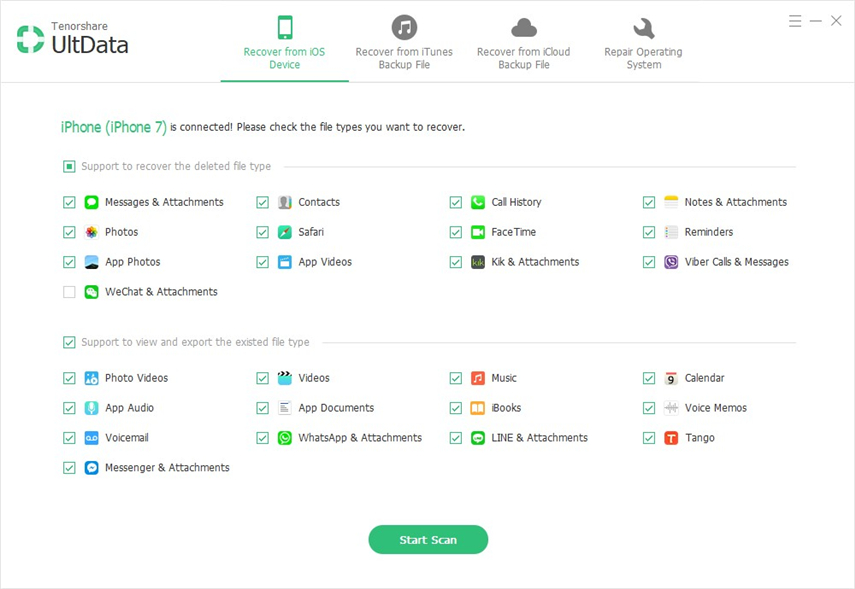So löschen Sie alte Backups aus iCloud
Was ist iCloud Backup? iCloud Backup ist eine Sicherungslösung für iOS-Geräte, die durch Apples Cloud-basierte Speicherlösung ermöglicht wird. Sie speichert eine Kopie Ihrer Informationen sicher von Ihrem iPhone, iPad oder iPod touch. Daten, die mit iCloud von anderen iOS-Geräten gesichert wurden, können problemlos gespeichert werden Auf diese Weise können Sie die Informationen, die Sie bereits haben, auf einfache Weise wiederherstellen.
iCloud sichert Daten wie:
- Geräteeinstellungen
- Alle Nachrichten von nativen Apps wie iMessage, MMS und SMS
- Apple Watch-Backups
- Anwendungsdaten
- HomeKit-Konfiguration
- Kaufhistorie bei Apple
- Anrufsverlauf
- Medien wie Fotos und Videos von Ihren iOS-Geräten
- App-Organisation einschließlich des Startbildschirms
- Visuelles Voicemail-Passwort (Die zum Sichern verwendete SIM-Karte muss in das Telefon eingelegt sein)
Automatische Sicherung Ihrer Daten in iCloud durchNavigieren Sie zu Einstellungen> Ihr Name> iCloud> iCloud Backup. Benutzer von iOS 10.2 und früheren Versionen müssen den Schritt "Ihr Name" nicht ausführen. Verbinden Sie Ihr Gerät mit einem Wi-Fi-Netzwerk und stellen Sie sicher, dass das Gerät des Bildschirms gesperrt ist. Schließen Sie das Gerät an eine Stromquelle an, um zu verhindern, dass es während des Sicherungsvorgangs ausgeschaltet wird.
So löschen Sie iCloud Backup auf dem iPhone / iPad
Können alte oder andere iCloud-Daten nicht gelöscht werden? Die folgenden Schritte zeigen, wie Sie alte Backups von iCloud auf dem iPhone / iPad / iPod touch löschen. Wir haben es ausprobiert und sind sicher, dass es zu den erwarteten Ergebnissen führen wird.
Schritt 1: Navigieren Sie für iOS 11-Benutzer zu Einstellungen> [Ihr Name].

Schritt 2: Wählen Sie "Storage & iCloud Usage"
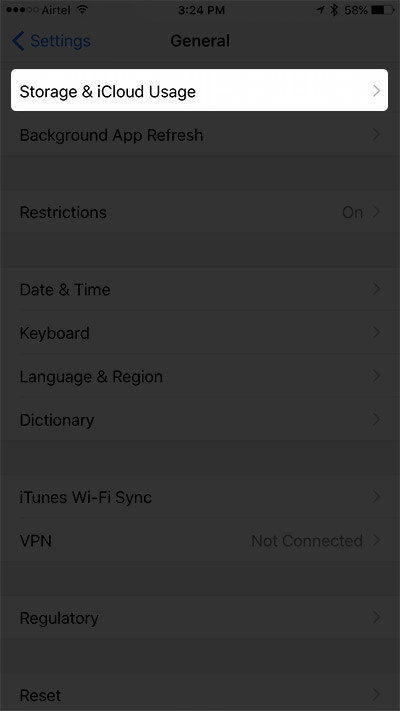
Schritt 3: Navigieren Sie zu "iCloud" und tippen Sie auf "Speicher verwalten"

Schritt 4: Wählen Sie Gerät unter "Backups".
Alle in iCloud angemeldeten Geräte und aktivierten Sicherungen mit derselben Apple-ID werden im Abschnitt "Sicherungen" aufgeführt. Sie können Backups eines alten iOS-Geräts löschen, das Sie verwendet haben.
Schritt 5: Löschen Sie das Backup, indem Sie auf "Backup löschen" tippen und dann auf die nächste Eingabeaufforderung "Ausschalten & Löschen" tippen, um den Löschvorgang zu bestätigen.
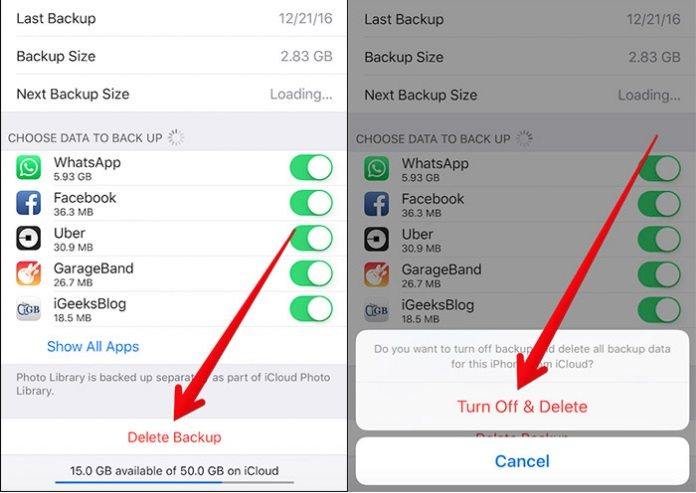
Für iOS 10.3 gehen Sie zu Einstellungen> [Ihr Name]> iCloud. Fahren Sie fort, indem Sie auf das Diagramm tippen, das Ihre iCloud-Nutzung zeigt, und fahren Sie dann mit Schritt 3 fort. Gehen Sie für iOS 10.2 oder früher zu Einstellungen> iCloud> Speicher und fahren Sie dann mit Schritt 3 fort.
Bevor Sie Ihre alten iCloud-Backups löschen, ist es immer gut, Ihre bereits gesicherten Daten in iTunes zu sichern. Es bietet einen großartigen Fallback-Plan für den Fall, dass Sie Daten löschen, die Sie später benötigen.
Zusätzlicher Tipp: So löschen Sie iCloud-Backups auf Ihrem Mac
Sie fragen sich, wie Sie iCloud-Backups auf einem Mac löschen können? Befolgen Sie die folgenden Schritte:
- 1. Klicken Sie auf das antik anmutende Zahnradsymbol in Ihrem Dock, um die Systemeinstellungen zu starten. Sie könnten auch Finder verwenden.
- 2. Klicken Sie auf iCloud und melden Sie sich mit der Apple-ID des Kontos an, von dem Sie das Backup löschen möchten.
- 3. Klicken Sie in der unteren rechten Ecke der Benutzeroberfläche auf "Verwalten ...".
- 4. Klicken Sie im linken Bereich auf "Backups" und dann auf das Backup, das Sie löschen möchten.
- 5. Klicken Sie unten im Fenster auf "Löschen" und dann im angezeigten Popup auf "Löschen".
- 6. Klicken Sie auf "Fertig" und wiederholen Sie die Schritte 5 und 6, wenn Sie eine weitere Sicherung löschen möchten.
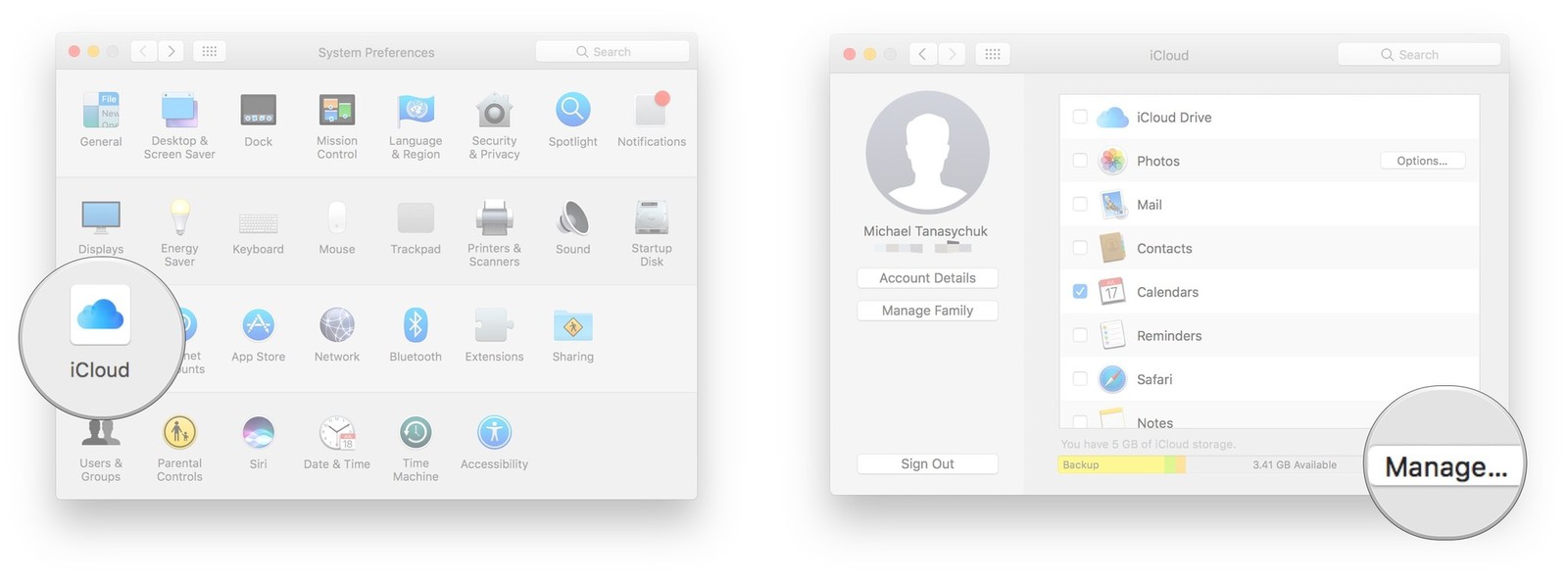
Extra-Tipp: Tenorshare UltData - eine Software zur Wiederherstellung von iPhone-Daten [iOS 12 unterstützt]
Keine Software schafft es besser, Daten von Ihrem iPhone wiederherzustellen, als Tenorshare UltData (iPhone Data Recovery). Es steckt voller Funktionen, die für jeden iPhone-Benutzer unerlässlich sind.
Eigenschaften:
- Stellen Sie mehr als 25 Datentypen wieder her.
- Schnelle Scan- und Datenanalysezeit.
- Stellen Sie Daten von Messaging-Apps von Drittanbietern wie WhatsApp, WeChat und Facebook Messenger wieder her.
- Geld-zurück-Garantie innerhalb von 30 Tagen.
- Funktioniert perfekt mit nativen iOS-Anwendungen, können Sie Daten sowohl von iTunes als auch von iCloud wiederherstellen.